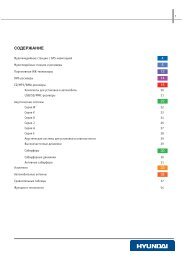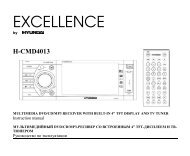H-LCD1910.pdf (315.4 кб) - Hyundai Electronics
H-LCD1910.pdf (315.4 кб) - Hyundai Electronics
H-LCD1910.pdf (315.4 кб) - Hyundai Electronics
You also want an ePaper? Increase the reach of your titles
YUMPU automatically turns print PDFs into web optimized ePapers that Google loves.
H-LCD1910<br />
LCD TV<br />
Instruction manual<br />
ТЕЛЕВИЗОР<br />
ЦВЕТНОГО ИЗОБРАЖЕНИЯ<br />
ЖИДКОКРИСТАЛЛИЧЕСКИЙ<br />
(LCD)<br />
Руководство по эксплуатации
Table of contents<br />
Dear customer!<br />
Thank you for purchasing our product. For safety, it is strongly recommended to read<br />
this manual carefully before connecting, operating and/or adjusting the product and keep<br />
the manual for reference in the future.<br />
Table of contents<br />
Before you start<br />
Utilization of the product<br />
Important safeguards<br />
Installation and connection<br />
Connection<br />
Outdoor antenna connection<br />
Other connections<br />
Operation<br />
Control elements<br />
Front and lateral panel<br />
Back panel<br />
Remote controller<br />
Changing the battery<br />
General operations<br />
AV signal sources<br />
Teletext operations<br />
PC screen<br />
OSD operation<br />
Picture setting<br />
Sound setting<br />
TV tuning setup<br />
Time setting<br />
Function setting<br />
General information<br />
Troubleshooting<br />
Causes of interference<br />
Accessories<br />
Specifications<br />
2<br />
3<br />
3<br />
3<br />
5<br />
5<br />
5<br />
5<br />
6<br />
6<br />
6<br />
6<br />
7<br />
7<br />
8<br />
8<br />
8<br />
9<br />
9<br />
9<br />
9<br />
9<br />
10<br />
11<br />
12<br />
12<br />
12<br />
13<br />
13<br />
2
Before you start<br />
Utilization of the product<br />
If you want to dispose this product, do not mix it with general household waste. There is<br />
a separate collection system for used electronic products in accordance with legislation<br />
that requires proper treatment, recovery and recycling.<br />
Please contact your local authorities for the correct method of disposal. By doing so,<br />
you will ensure that your disposed product undergoes the necessary treatment, recovery<br />
and recycling and thus prevent potential negative effects on the environment and human<br />
health.<br />
Important safeguards<br />
• Before connecting the AC power cord<br />
to the DC adapter outlet, make sure that<br />
the voltage designation of the DC adapter<br />
corresponds to the local electrical supply.<br />
• Accessories include a DC adaptor SAWA-<br />
07-41612. Do not use other adaptors with this<br />
unit.<br />
• Please unplug the power cord from the AC<br />
outlet and contact a service center for repair<br />
if following occurs: any obvious abnormality<br />
appears in the unit, such as smoky, peculiar<br />
smell or strange sound; liquid has been spilled or<br />
other objects have fallen into the unit; no picture<br />
or sound; cover or panel is broken; although you<br />
have operated the unit following the operating<br />
instructions, it still cannot work normally.<br />
• This unit should only be connected to a<br />
wall socket having grounding.<br />
• Always disconnect the power cord and<br />
antenna during a storm.<br />
• Do not fix the power cord with a metal nail.<br />
• Unplug the power cord from the AC outlet;<br />
also unplug the signal cables from the input<br />
ports when the unit is unused for long periods<br />
of time.<br />
• When unplugging the plug, always hold<br />
the wide slot, do not touch the metal part, and<br />
do not destroy, refit, twist, pull or roast the<br />
power cord.<br />
• Please contact the service center<br />
immediately if you found that the core is<br />
showed in the air or has been broken.<br />
• Please replace the AC outlet if the metal<br />
bolt cannot be inserted into the power socket<br />
completely or it cannot be fastened even when<br />
it was pushed in, otherwise, any accidents of<br />
shocks and fires would happen.<br />
• Never touch the antenna lie or power plug<br />
if it stars to thunder.<br />
• Do not touch the power plug with wet<br />
hands.<br />
• Do not use any non-rated power socket<br />
with numerous devices jointed on one power<br />
socket or cable device. The wire of nondesignated<br />
capacity may cause the fire due to<br />
the generation of heat.<br />
• All instructions must be read and<br />
understood well before you operate the unit.<br />
Heed all warnings and follow all instructions.<br />
• Please use the accessories provided<br />
by the manufacturer. Using inadequate<br />
accessories may result in accidents.<br />
• Please adjust the product through the<br />
panel buttons or the remote controller, do<br />
not remove the cover or attempt to service<br />
the product by yourself. Do not disassemble<br />
back cover and do not make maintenance by<br />
yourself to avoid the electric shock.<br />
• Over-press the panel may destroy the<br />
product.<br />
• Do not place the product on an unstable<br />
cart, stand surface, tripod, bracket, or table.<br />
The product may fall, causing serious accidents<br />
3
Before you start<br />
as well as the damage to the product.<br />
• Please place the product on a flat surface<br />
in a well-ventilated location. Keep it away from<br />
the burning-light, direct sunlight, vibration,<br />
high-temperature and humidity. Store the<br />
product with a temperature from –20 0 C ~50 0 C;<br />
otherwise you may destroy the product.<br />
• Do not place any vase, potted plant, cup,<br />
medicine and any container with water on this<br />
product. If the liquid is spilt, it may cause the<br />
fire, electric shock or breakdown.<br />
• Do not install it at the place on the strong<br />
magnetic field or current field. It may cause<br />
break down. This equipment may be observed<br />
deterioration of the picture by electromagnetic<br />
radiation in electromagnetic environment.<br />
• Fasten the wheel of the product or shelf<br />
with wheels when installing this product. If it<br />
moves or is tipped over, it may be damaged.<br />
• Do not place any fire source such as<br />
candlelight close to this product or place it on<br />
this product. If it is tipped over or fallen down, it<br />
may cause damage or fire.<br />
• Do not place the unit into closed space<br />
of TV for better ventilation; it can reduce the<br />
product lifetime. Keep a space at list 10cm at<br />
above, left, and right of the TV.<br />
• Please place all the signal cords behind of<br />
rear panel.<br />
• Do not overexert or touch the panel when<br />
you convey the product. Do not transfer the<br />
LCD TV up or down display direction.<br />
• Do not transport it with the power cord<br />
or the connection cable connected. If you<br />
move this product with the power cord or the<br />
connection cable connected, the damaged<br />
power cord, connection cable or connection<br />
terminal may cause the fire, the electric shock<br />
or breakdown.<br />
• 2 persons or more shall transport the<br />
device, which is heavier than 18 kg. If you drop<br />
or tip over the device, it may damage it.<br />
• The temperature of the product’s body<br />
becomes a little higher after a long period use.<br />
This phenomenon indicates that heat exchange<br />
in normal working mode, thus please do not<br />
let children or anyone who is sensitive of<br />
temperature to touch.<br />
All images provided herein are schematic<br />
drawings of real objects and may differ<br />
from their real images.<br />
4
Installation and connection<br />
Connection<br />
Antenna cable connector<br />
TVRF antenna jack<br />
75 Ohm co-axis cable<br />
Outdoor Antenna Connection<br />
Use 75Ω coaxial cable plug or 300-75Ω<br />
impedance converter to plug in antenna input<br />
terminal on the rear of the cabinet.<br />
Other connections<br />
• Connect the audio sources (Including<br />
DVD, VCDR, CAMCORDER and PC) to the<br />
proper AUDIO input jacks ‘L’ and ‘R’.<br />
• Connect the video source to the VIDEO<br />
jack by RCA cable.<br />
• If the video source has a SCART output<br />
jack, you can connect the signal to the monitor<br />
by the SCART cable.<br />
• Connect the video source to the S-VIDEO<br />
input jack of the monitor by the S-video cable<br />
(provided that the video source has S-video<br />
output jack).<br />
• Insert the AC power to the DC adaptor,<br />
then connect 12V input jack from the monitor<br />
to it’s DC output jack.<br />
• When using the LCD as a computer<br />
screen, connect the PC to the VGA jack from<br />
the monitor by the relevant cable.<br />
• This unit has PC audio in jack. Connect<br />
this jack to PC main unit with related audio<br />
cable in PC mode and adjust the volume to<br />
what you want.<br />
• If the video source has a HDMI output<br />
jack, you can connect the signal to the monitor<br />
by the HDMI cable.<br />
• Connect your headphones or earphones<br />
(not included) to the headphone socket of<br />
this unit. When earphones are connected, the<br />
sound output through the built-in speakers of<br />
this unit is mute.<br />
5
Operation<br />
Control elements<br />
Front and lateral panel<br />
1<br />
2<br />
3<br />
4<br />
5<br />
6<br />
7<br />
8<br />
1. TV/AV button<br />
2. CH+/UP cursor button<br />
3. CH-/DOWN cursor button<br />
4. VOL+/RIGHT cursor button<br />
5. VOL-/LEFT cursor button<br />
6. MENU button<br />
7. Remote control sensor<br />
8. POWER button<br />
Back panel<br />
1<br />
2<br />
3<br />
4<br />
5<br />
6<br />
7<br />
8<br />
9<br />
10<br />
11<br />
1. Power socket<br />
2. HDMI input<br />
3. VGA input<br />
4. SCART connector<br />
5. S-Video input<br />
6. Video input<br />
7. Audio (left) input<br />
8. Audio (right) input<br />
9. PC audio input<br />
10. Earphone output<br />
11. TVRF antenna jack<br />
6
Operation<br />
Remote controller (RC)<br />
1<br />
2<br />
3<br />
4<br />
5<br />
6<br />
7<br />
8<br />
9<br />
10<br />
11<br />
12<br />
13<br />
14<br />
15<br />
16<br />
17<br />
18<br />
19<br />
20<br />
21<br />
22<br />
23<br />
24<br />
25<br />
26<br />
27<br />
28<br />
29<br />
14. RED button<br />
15. GREEN button<br />
16. AUTO button<br />
17. MUTE button<br />
18. button<br />
19. NICAM button<br />
20. CH+/CH- buttons<br />
21. EXIT button<br />
22. S.MODE button<br />
23. SLEEP button<br />
24. PGUP button<br />
25. PGDW button<br />
26. SUBPAGE button<br />
27. REVEAL button<br />
28. CYAN button<br />
29. YELLOW button<br />
Changing the battery<br />
1. Remove the battery compartment cover<br />
on the back of the RC.<br />
2. Insert the batteries into the battery<br />
compartment making sure that the correct<br />
polarity is observed.<br />
3. Install the cover back.<br />
1. POWER button<br />
2. Number buttons<br />
3. ASPECT button<br />
4. VOL+/VOL- buttons<br />
5. DISPLAY button<br />
6. ENTER button/cursor buttons ( / /<br />
/ )<br />
7. MENU button<br />
8. P.MODE button<br />
9. INPUT button<br />
10. HOLD button<br />
11. TEXT button<br />
12. INDEX button<br />
13. SIZE button<br />
1 2 3<br />
• Use two AAA batteries for the RC. The RC<br />
should be pointed at remote sensor within 8<br />
meters and within 30 degrees at the left or the<br />
right side.<br />
• Take the battery out of the RC if it is not<br />
used for a long time.<br />
• Do not mix new and used batteries or<br />
different types of batteries. Weak batteries can<br />
leak and severely damage the RC.<br />
• Do not expose the RC to shock, liquids,<br />
and do not place it in an area with high<br />
humidity.<br />
7
Operation<br />
General operations<br />
• Press POWER button on the unit or on<br />
the RC to switch on the power, the indication<br />
light will be in blue color. Press POWER button<br />
again to switch off the power, and the light will<br />
be in red color.<br />
• The picture setup, sound setup, previous<br />
channel can be memorized before you switch<br />
off the unit. The unit will restart under the<br />
previous state when you switch on it again.<br />
• Press VOL- button repeatedly to decrease<br />
the volume; press VOL+ button repeatedly to<br />
increase the volume from 0 to 100.<br />
• Press SLEEP button repeatedly to set the<br />
sleep time (from 0 to 120 min).<br />
• Press INPUT button on the RC to select<br />
the TV function mode. Channel ‘1’ will appear<br />
on the right top corner after channel searching<br />
is completed. Press CH-/CH+ buttons to select<br />
previous or next channels; or press number<br />
buttons to enter a channel number directly;<br />
or press -/-- button until the screen displays<br />
‘-’ or ‘--’, then use number buttons to enter a<br />
channel number from 1 to 199.<br />
• Press button on the RC to select<br />
from the present channel and the previously<br />
displayed channel.<br />
• Press P.MODE button repeatedly to cycle<br />
through the available video picture modes from<br />
the following 6 types: Standard => Personal =><br />
Movie => Sport => Mild => Game.<br />
• Press S.MODE button repeatedly to<br />
cycle through the available sound modes from<br />
the following 4 types: Music => Theatre =><br />
Personal => Voice.<br />
• Press MUTE button to cut off sound, press<br />
this button again or adjust volume to resume<br />
sound.<br />
• Press DISPLAY button to display the<br />
preset TV channel play information.<br />
• Press ASPECT button repeatedly to select<br />
a screen display size from the available list:<br />
FullScreen => ZOOM1 => ZOOM2 => Auto =><br />
4:3 => 14:9 => 16:9 => Subtitle.<br />
Available aspects may differ for different<br />
signal sources.<br />
AV signal sources<br />
Press INPUT button on the RC, then press<br />
/ cursor buttons to cycle through<br />
the available source list as follows: TV -<br />
SCART - CVBS - S-VIDEO - VGA - HDMI.<br />
Press cursor button to confirm.<br />
TELETEXT operations (option)<br />
• Press INPUT button to select the TV<br />
mode. Then press CH-/CH+ buttons to select<br />
TV channel in order to pick up the picture<br />
signal of TELETEXT.<br />
• Press PGUP/PGDW buttons to select the<br />
previous page or the next page; use number<br />
buttons and the {-/- -} button to enter into a page.<br />
• Teletext button functions are as follows:<br />
TEXT: Press TEXT button to enter into<br />
TEXT mode. Press this button again to return<br />
to the channel you are watching.<br />
PGDW: Press this button to view the next<br />
teletext page’s program.<br />
PGUP: Press this button to view the previous<br />
teletext page’s program.<br />
HOLD: Press this button to stop the move to<br />
the next page, and the hold symbol will appear<br />
in the top left hand corner of the screen. Press<br />
this button again to cancel operation.<br />
INDEX: Press this button to go to the index<br />
page.<br />
SIZE: Press this button to enlarge the text<br />
shown on the teletext screen, and one half of<br />
page could be shown.<br />
Press this button again to view the second<br />
half of this page.<br />
Press this button third time to normal size<br />
text page view.<br />
REVEAL: Press this button to reveal the<br />
cancelled information. Press this button again<br />
to cancel the information.<br />
SUBPAGE: Press this button to select sub<br />
page, and the sub-page symbol will appear in<br />
the left top hand corner of the screen. Enter the<br />
number of sub page and use numeric buttons<br />
in the format 0001 for sub page 1. The teletext<br />
will search for the sub page.<br />
Red/Green/Yellow/Blue buttons: Press<br />
these 4 color buttons to access directly to<br />
8
Operation<br />
corresponding color page displayed at the<br />
lower parts of teletext screen.<br />
PC screen<br />
Select the VGA input (TV into PC) mode.<br />
The unit has a VGA jack for a normal<br />
computer. Connect the monitor with a PC<br />
by this jack and the unit can be used as the<br />
monitor for the PC.<br />
OSD operation<br />
Press MENU button on the RC to enter a<br />
setting menu paged displayed on the screen.<br />
Press / buttons to go to the<br />
needed item, then use / buttons to select<br />
available setting or to adjust the selected item.<br />
Press ENTER button to confirm<br />
After setting press MENU button to return to<br />
the root menu or exit menu setting.<br />
Picture setting<br />
Picture Mode<br />
Contrast<br />
Brightness<br />
Colour<br />
Tint<br />
Sharpness<br />
Colour Temperature<br />
DNR<br />
PICTURE<br />
Select<br />
Adjust<br />
• Picture Mode: Standard/Personal/Movie/<br />
Sport/Mild/Game.<br />
• Contrast<br />
• Brightness<br />
• Colour. Note: This item is invalid in VGA<br />
PC mode, and it will be shown in gray.<br />
• Tint: adjust the tone of color when your<br />
system is in NTSC.<br />
• Sharpness<br />
• Colour Temperature. Note: This item is<br />
valid in VGA PC mode only.<br />
• DNR: Digital Noise Reduction effect for<br />
reducing the video noise level: Off/Low/Mid/<br />
High, if the broadcast signal received is weak.<br />
Sound setting<br />
Volume<br />
Sound Mode<br />
Bass<br />
Treble<br />
Balance<br />
SOUND<br />
Select<br />
Adjust<br />
• Volume<br />
• Sound Mode: Personal/Voice/Music/<br />
Theatre.<br />
• Bass<br />
• Treble<br />
• Balance: adjust output between left and<br />
right speakers.<br />
TV tuning setup (in TV mode only)<br />
Country<br />
Auto Tuning<br />
Manual Tuning<br />
Program Edit<br />
SETUP<br />
Select<br />
Adjust<br />
• Country<br />
• Auto Tuning: enter into auto tuning menu.<br />
Then press ENTER button to start auto tuning.<br />
• Manual Tuning: enter into manual tuning<br />
menu:<br />
Program<br />
Sound System<br />
Colour System<br />
Program Label<br />
AFT<br />
Manual Search<br />
Manual Tuning<br />
Select<br />
Adjust<br />
• Program: select lower or upper program.<br />
9
Operation<br />
• Sound System: select corresponding<br />
sound system.<br />
• Colour System: select corresponding<br />
colour system.<br />
• Program Label: this item allows you to<br />
name a channel, or rename the program<br />
that you named also. In this item, you could<br />
move white cursor by / buttons, and input<br />
available character by / buttons.<br />
If you wish to delete the character, you<br />
have to press / buttons until the<br />
current cursor disappears.<br />
• AFT: this item allows you to fine tune<br />
a channel selected due to weak or wrong<br />
antenna configuration, some of the channels<br />
may not be turned to the best reception. Select<br />
AFT (Auto Fine Tune) On/Off.<br />
• Manual Search: this item allows you to<br />
select preset channel’s frequency one by one<br />
with / buttons.<br />
• Program Edit: this item allows you to sort<br />
TV programs according to your preferences.<br />
Enter into program edit menu:<br />
means the current program will be skipped and<br />
could not be searched. Press YELLOW button<br />
again, the mark X will disappear, it means you<br />
cancel skip program selection.<br />
• Lock<br />
Press / buttons to move cursor<br />
to selected program channel, And press CYAN<br />
button, mark will display on the current item,<br />
it means the current program will be locked<br />
and could not be watched. Press CYAN button<br />
again, the mark will disappear, it means you<br />
cancel lock program selection.<br />
• Move<br />
This function allows you to change the<br />
program of channels in the list:<br />
Press / buttons to move cursor<br />
to selected current program channel 1. And<br />
press button to confirm.<br />
Then press / buttons to move<br />
cursor to target program channel 2. And press<br />
button to confirm.<br />
PC Position (only in VGA mode)<br />
Auto Sync<br />
Phase<br />
Clock<br />
Н Position<br />
V Position<br />
Position reset<br />
PC POSITION<br />
Select<br />
Adjust<br />
A mark displayed on item, means it is<br />
playing current channel’s program.<br />
• Skip<br />
Press / buttons to move cursor to<br />
selected program channel. And press YELLOW<br />
button, X mark will display on the current item, it<br />
• Auto sync: automatical setting of the<br />
parameters.<br />
• Phase: adjust the phase manually.<br />
• Clock: adjust the image frequency<br />
manually.<br />
• H Position/V Position: adjust horizontal<br />
and vertical position of the image.<br />
• Position reset: reset the parameters to<br />
initial factory settings.<br />
10
Operation<br />
Time setting<br />
Sleep Timer<br />
OSD Timer<br />
Adjust<br />
TIMER<br />
Enter<br />
• Sleep Timer: use / buttons to select<br />
sleep time to let unit go into standby state<br />
automatically.<br />
• OSD Timer: use / buttons to select<br />
OSD menu displayed last time.<br />
Function setting<br />
Language<br />
Video Size<br />
Blue Screen<br />
Child Lock<br />
First Time Installation<br />
Reset<br />
FUNCTION<br />
Select<br />
Adjust<br />
• Language: select an OSD menu language<br />
• Video Size: select an LCD screen display<br />
aspect size which corresponds to your viewing<br />
requirements. This available aspect size may<br />
be different in different input source.<br />
• Blue Screen: select On/Off. Selecting On<br />
means the screen background colour could be<br />
in blue if there is no or weak signal.<br />
• Child Lock: enter Child Lock menu:<br />
Child Lock<br />
Key Lock<br />
Change PIN Code<br />
Child lock<br />
Select<br />
Adjust<br />
• Child Lock: select On/Off.<br />
• Key Lock: This item allows you to lock a<br />
button on the unit, so that a child could not<br />
change accidentally your viewing preferences.<br />
Press / buttons to select On/Off.<br />
• Change PIN Code<br />
Enter the original password 4711 by number<br />
buttons, then input a new password you want<br />
to set. Press ENTER button to confirm the new<br />
password.<br />
Old PIN code<br />
New PIN code<br />
Enter again<br />
Change PIN code<br />
Select Delete Input Confirm<br />
• First Time Installation: enter First Time<br />
Installation menu:<br />
Country<br />
Language<br />
Delete Program<br />
Program Search<br />
First Time Installation<br />
OK<br />
Cancel<br />
Select<br />
Adjust<br />
• Country: select corresponding country.<br />
• Language: select corresponding language.<br />
• Delete Program: press ENTER button,<br />
and a mark √ will display on this item, meaning<br />
you selected this item operation. Press ENTER<br />
button again, the mark √ will disappear,<br />
meaning you cancelled this item operation.<br />
• Program Search: press ENTER button,<br />
and the mark √ will show on this item, meaning<br />
you selected this item operation. Press ENTER<br />
button again, the mark √ disappears, meaning<br />
you cancelled this item operation. After above<br />
items selection, please move the cursor to OK<br />
or Cancel item. And press ENTER button to<br />
confirm or cancel this menu selection.<br />
• Reset: setting to the factory default.<br />
In this manual, the OSD Menu maybe<br />
changed and different from your real TV’s<br />
screen shown without further notice. This<br />
manual is just a sample to help you how to<br />
operate TV menu setting.<br />
11
General information<br />
Troubleshooting<br />
Below is a table describing simple measures that can help you eliminate most problems likely<br />
to emerge when this unit is in use. If below measures do not help, turn to a service center or to the<br />
nearest dealer.<br />
Symptom Cause Solution<br />
No picture, no<br />
sound, and no<br />
indicator light<br />
Picture and<br />
sound with<br />
abnormity<br />
Picture is spotted<br />
or with snow<br />
Blue background<br />
No sound<br />
The RC does not<br />
work<br />
The power cord is not plugged in.<br />
Contrast, brightness, sharpness, color<br />
and volume are all in the minimum<br />
value or TV is in mute mode.<br />
Contrast and color are set improperly.<br />
Color system is set improperly.<br />
Sound system is set improperly.<br />
Signal source is low-grade or the<br />
signal is in a lower quality.<br />
No video signal or the signal cord is<br />
improperly/not connected.<br />
No audio signal or the signal cord is<br />
improperly/not connected.<br />
Batteries are improperly installed or<br />
exhausted.<br />
Plug the power cord in.<br />
Alter the value of contrast,<br />
brightness, sharpness, color and<br />
volume.<br />
Set the value of Contrast and color<br />
properly.<br />
Set the sound system properly.<br />
Use the qualified signal cord.<br />
Connect the signal cord properly.<br />
Connect the audio signal cord<br />
properly.<br />
Set the sound system properly.<br />
Make sure the positive and the<br />
negative polarities are correct.<br />
Reattach the battery lid.<br />
Replace the batteries.<br />
Causes of interference<br />
Incorporated in your TV receiver are<br />
the most up-to-date devices to eliminate<br />
interference. Local radiation however, can<br />
create disturbances, which visibly affect your<br />
picture. Proper installations, a good aerial<br />
are your best safeguards against these<br />
disturbances.<br />
• RF INTERFERENCE: Moving ripples<br />
across the screen are caused by nearby<br />
transmitting or receiving short-wave radio<br />
equipment.<br />
• DIATHERMY: Herringbone pattern<br />
and partial picture loss can result from the<br />
operation of diathermy equipment from a<br />
nearby doctor’s surgery or hospital.<br />
• SNOW: Weak TV signals from long<br />
distant stations result in an instead picture<br />
and give the effect of falling snow. An antenna<br />
adjustment or antenna amplifier may be<br />
needed.<br />
• GHOST: Multiple image, caused by<br />
TV signals reflected back from surrounding<br />
buildings, hills, aircraft, etc. is minimized by<br />
correct aerial positioning.<br />
• CAR IGNITION: Nearby cars and electrical<br />
motors can cause small streaks across the<br />
picture or make the picture roll.<br />
12
General information<br />
Accessories<br />
1. LCD TV 1 pc<br />
2. Remote controller 1 pc<br />
3. RCA cable 1 pc<br />
4. Power cord 1 pc<br />
5. DC adapter 1 pc<br />
6. Battery AAA 1.5 V 2 pcs<br />
7. Consumer information 1 pc<br />
8. Warranty card 1 pc<br />
9. Instruction manual 1 pc<br />
Specifications<br />
Size (diagonal)<br />
19” (48 cm)<br />
Brightness 300 cd/m 2<br />
Contrast 1000:1<br />
Response time<br />
5 ms<br />
Resolution 1440 x 900<br />
Aspect ratio 16:10<br />
Color system<br />
PAL, SECAM<br />
Sound system<br />
DK, I, BG, L<br />
S-video in +<br />
AV RCA in +<br />
SCART +<br />
PC audio input +<br />
VGA +<br />
HDMI +<br />
Russian and English OSD +<br />
Progressive scan +<br />
Digital comb filter +<br />
Sleep timer +<br />
Quantity of channels 199<br />
Teletext +<br />
Power supply (DC adapter) ~110-240V, 50/60Hz (12V 4A)<br />
Power consumption<br />
48 W<br />
Unit dimensions<br />
470 x 180 x 400 mm<br />
Net/Gross weight<br />
6 kg/7.4 kg<br />
The LCD panel is a high technology product with many thin film transistors that can<br />
give you a fine picture details. Occasionally, a few non-active pixels may appear on the screen<br />
as a fixed point of blue, green, red, black or white, please note that this does not affect the<br />
performance of your LCD TV.<br />
Warning: Specifications may be subject to change without notice for improvement.<br />
13
Содержание<br />
Уважаемый покупатель!<br />
Благодарим Вас за покупку нашего изделия. Чтобы понять, как правильно и безопасно<br />
пользоваться приобретенным устройством, рекомендуется тщательно изучить<br />
настоящее руководство перед подключением и эксплуатацией изделия. Сохраняйте<br />
руководство для использования в будущем.<br />
Содержание<br />
Перед началом эксплуатации<br />
Утилизация изделия<br />
Меры предосторожности<br />
Установка и подключение<br />
Подключение<br />
Подключение внешней антенны<br />
Прочие подключения<br />
Управление устройством<br />
Элементы управления<br />
Передняя и боковая панели<br />
Задняя панель<br />
Пульт дистанционного управления<br />
Установка батареек<br />
Общие операции<br />
Источники аудио-видео сигнала<br />
Операции с телетекстом<br />
Монитор ПК<br />
Экранное меню<br />
Настройка изображения<br />
Настройка звука<br />
Настройка ТВ<br />
Таймер<br />
Страница настроек Функция<br />
Общая информация<br />
Руководство по устранению<br />
неисправностей<br />
Источники помех<br />
Комплект поставки<br />
Технические характеристики<br />
14<br />
15<br />
15<br />
15<br />
17<br />
17<br />
17<br />
17<br />
18<br />
18<br />
18<br />
18<br />
19<br />
19<br />
20<br />
20<br />
20<br />
21<br />
21<br />
21<br />
21<br />
22<br />
23<br />
23<br />
25<br />
25<br />
25<br />
26<br />
27<br />
14
Перед началом эксплуатации<br />
Утилизация изделия<br />
Если вы желаете утилизировать данное изделие, не выбрасывайте его вместе с<br />
обычным бытовым мусором. Существует отдельная система сбора использованных<br />
электронных изделий в соответствии с законодательством, которая предполагает<br />
соответствующее обращение, возврат и переработку.<br />
Обращайтесь в органы местного управления за инструкциями по правильной<br />
утилизации продукта. Тем самым Вы обеспечите утилизацию Вашего изделия с<br />
соблюдением обязательных процедур по обработке, утилизации и вторичной переработке<br />
и, таким образом, предотвратите потенциальное негативное воздействие на<br />
окружающую среду и здоровье людей.<br />
Меры предосторожности<br />
• Перед подсоединением кабеля питания<br />
к адаптору постоянного тока убедитесь, что<br />
напряжение адаптера соответствует напряжению<br />
электрической сети.<br />
• В комплект поставки входит сетевой<br />
адаптор постоянного тока модели SAWA-<br />
07-41612. Не рекомендуется использовать<br />
другие адапторы для питания данного<br />
устройства.<br />
• Пожалуйста, извлеките шнур питания<br />
из розетки и свяжитесь с сервисной<br />
службой в следующих случаях: если в<br />
устройстве имеются явные неисправности,<br />
например, из него идет дым, чувствуется<br />
специфический запах или слышен нехарактерный<br />
звук; если внутрь устройства<br />
попала жидкость или посторонние предметы;<br />
если нет изображения или звука; если<br />
поврежден корпус или панель; если Вы<br />
пользуетесь устройством согласно инструкции,<br />
но оно не работает должным образом.<br />
• Устройство можно подключать только к<br />
розетке, имеющей заземление.<br />
• Во избежание поражения электрическим<br />
током защищайте шнур питания от<br />
возможного нажатия на него или защемления,<br />
особенно рядом с разъемами.<br />
• Не закрепляйте шнур питания метизами.<br />
• Если Вы не пользуетесь устройством<br />
длительное время или в случае грозы<br />
обязательно отключайте шнур питания из<br />
розетки, а также отключайте все сигнальные<br />
кабели от входных разъемов.<br />
• При отключении вилки из розетки всегда<br />
держитесь за утолщение на вилке, не<br />
касайтесь металлических частей, не тяните<br />
за шнур и не ломайте и не перегибайте его,<br />
не ремонтируйте, не перекручивайте и не<br />
нагревайте.<br />
• Немедленно свяжитесь с сервисным<br />
центром, в случае если имеются какие-либо<br />
неисправности шнура питания, в нем оголились<br />
жилы или он поврежден.<br />
• Замените сетевую розетку, если в<br />
нее невозможно вставить вилку или вилка<br />
плохо закрепляется в розетке. Иначе могут<br />
возникнуть неисправности или произойти<br />
несчастные случаи или возгорания.<br />
• Не прикасайтесь к проводам мокрыми<br />
руками.<br />
• Запрещается использование розетки, в<br />
которую подключено несколько устройств.<br />
Перегрузка такой розетки может привести<br />
к пожару.<br />
• Перед работой с устройством необходимо<br />
полностью прочитать и понять все<br />
инструкции. Необходимо соблюдать все предупреждения<br />
и следовать всем инструкциям,<br />
15
Перед началом эксплуатации<br />
приведенным в настоящем руководстве.<br />
• Пожалуйста, используйте только рекомендованные<br />
производителем аксессуары.<br />
Использование других аксессуаров может<br />
привести к неисправностям.<br />
• Пожалуйста, проводите все настройки<br />
и регулировки только с помощью кнопок<br />
на передней и боковой панелях или на<br />
пульте дистанционного управления. Ни в<br />
коем случае не снимайте заднюю панель<br />
и не пытайтесь самостоятельно проводить<br />
техническое обслуживание устройства,<br />
так как существует опасность поражения<br />
электрическим током, а также возможно<br />
возникновение неисправностей.<br />
• Не устанавливайте устройство на<br />
непрочные или неровные поверхности,<br />
тележки, стойки, треноги, кронштейны<br />
или столы. Устройство может упасть, в<br />
результате чего могут возникнуть неисправности<br />
или произойти несчастные случаи.<br />
Используйте только те приспособления,<br />
которые рекомендованы производителем<br />
или продавцом.<br />
• Пожалуйста, устанавливайте устройство<br />
на горизонтальной поверхности в<br />
местах с хорошей вентиляцией. Не допускайте<br />
воздействия на устройство вибрации,<br />
прямого солнечного света, высокой<br />
температуры, а также попадания пыли и<br />
влаги. Храните устройство при температуре<br />
от –20°С до +50°С. В противном случае<br />
устройство может выйти из строя.<br />
• Не ставьте на устройство вазы, сосуды<br />
с жидкостью. Попадание жидкости внутрь<br />
аппарата может привести к пожару или поломке<br />
устройства.<br />
• Не устанавливайте устройство в зоне<br />
магнитных волн. Это может привести к поломке<br />
устройства. В зоне электромагнитного<br />
излучения может наблюдаться искажение<br />
изображения.<br />
• Не устанавливайте вблизи устройства<br />
источники открытого огня, например, свечи.<br />
В случае их падения устройство может быть<br />
повреждено или может произойти возгорание.<br />
• Установка телевизора в замкнутое<br />
пространство при эксплуатации может сократить<br />
срок службы устройства; поэтому<br />
необходимо обеспечить минимальную<br />
дистанцию между LCD-телевизором и<br />
внутренними границами приспособления<br />
под аппарат для нормальной вентиляции<br />
(минимум по 10 см свободного пространства<br />
со всех сторон).<br />
• Располагайте кабели позади устройства.<br />
Не закрепляйте их метизами, не перегибайте,<br />
не ремонтируйте и не нагревайте.<br />
• При перемещении телевизора не<br />
нажимайте и не касайтесь панели. Не переносите<br />
телевизор в положении, при котором<br />
экран направлен вверх или вниз.<br />
• Не перемещайте устройство при подключенном<br />
проводе питания или других<br />
подключенных проводах. Повреждение провода<br />
питания, подключенный провод или<br />
подключенные устройства могут стать причиной<br />
пожара, электрошока или поломки.<br />
• Если устройство тяжелее 18 кг, его<br />
должны перемещать не менее 2 человек.<br />
При падении устройство может повредиться.<br />
• Слишком сильное нажатие на панель<br />
может повредить устройство.<br />
• При длительном использовании может<br />
немного повысится температура корпуса<br />
устройства. Это явление свидетельствует о<br />
теплоотдаче в нормальном рабочем режиме.<br />
Однако не позволяйте детям и людям с<br />
повышенной температурной чувствительностью<br />
касаться устройства.<br />
Все иллюстрации, приведенные в настоящем<br />
руководстве, являются схематическими<br />
изображениями реальных<br />
объектов, которые могут отличаться от<br />
их реальных изображений.<br />
16
Подключение<br />
Подключение<br />
Штекер антенного кабеля<br />
Разъем для антенны<br />
Кабель 75 Ом<br />
Подключение внешней антенны<br />
Подсоедините антенну к соответствующему<br />
разъему. Используйте коаксиальный<br />
кабель 75 Ом при подключении внешней<br />
антенны.<br />
Прочие подключения<br />
• Подсоедините источник аудио сигнала<br />
(DVD, VCDR, CAMCORDER и ПК) к соответствующим<br />
аудио разъемам ‘L’ (Левый) и<br />
‘R’ (Правый).<br />
• Композитный видео разъем предназначен<br />
для получения сигналов в системе<br />
цветности PAL, NTSC, SECAM. Композитный<br />
видео вход телевизора подсоединяется к<br />
композитному выходу другого видео оборудования<br />
с помощью аудио-видео RCA кабеля.<br />
• SCART кабель подсоединяется к соответствующему<br />
разъему DVD плеера.<br />
• Подсоедините S-Video кабель к S-Video<br />
выходу DVD плеера и к S-Video разъему<br />
телевизора.<br />
• Разъем питания предназначен для подключения<br />
телевизора к сети электрического<br />
питания с помощью шнура питания.<br />
• Подсоедините VGA кабель к VGA порту<br />
ПК и к VGA разъему телевизора; затяните<br />
болты по часовой стрелке на обоих концах<br />
кабеля.<br />
• Компьютерный аудиовход служит для<br />
получения телевизором аудио сигнала с<br />
персонального компьютера.<br />
• Если источник видеосигнала имеет<br />
HDMI-выход, подключите его к HDMI-входу<br />
телевизора, используя специальный HDMIкабель<br />
(не входит в комплект поставки).<br />
• Подсоедините наушники к разъему<br />
для наушников. При подсоединенных<br />
наушниках звук через динамики телевизора<br />
не воспроизводится.<br />
17
Управление устройством<br />
Элементы управления<br />
Передняя и боковая панели<br />
1<br />
2<br />
3<br />
4<br />
5<br />
6<br />
7<br />
8<br />
1. Кнопка TV/AV<br />
2. Кнопка CH+/ВВЕРХ<br />
3. Кнопка CH-/ВНИЗ<br />
4. Кнопка VOL+/ВПРАВО<br />
5. Кнопка VOL-/ВЛЕВО<br />
6. Кнопка MENU<br />
7. Сенсор ПДУ<br />
8. Кнопка POWER<br />
Задняя панель<br />
1<br />
2<br />
3<br />
4<br />
5<br />
6<br />
7<br />
8<br />
9<br />
10<br />
11<br />
1. Разъем питания<br />
2. Вход HDMI<br />
3. Вход VGA<br />
4. Разъем SCART<br />
5. Вход S-Video<br />
6. Композитный видеовход<br />
7. Аудиовход (левый)<br />
8. Аудиовход (правый)<br />
9. Компьютерный аудиовход<br />
10. Разъем для наушников<br />
11. Разъем для антенны<br />
18
Управление устройством<br />
Пульт дистанционного управления<br />
1<br />
2<br />
3<br />
4<br />
5<br />
6<br />
7<br />
8<br />
9<br />
10<br />
11<br />
12<br />
13<br />
14<br />
15<br />
16<br />
17<br />
18<br />
19<br />
20<br />
21<br />
22<br />
23<br />
24<br />
25<br />
26<br />
27<br />
28<br />
29<br />
14. Кнопка RED<br />
15. Кнопка GREEN<br />
16. Кнопка AUTO<br />
17. Кнопка MUTE<br />
18. Кнопка<br />
19. Кнопка NICAM<br />
20. Кнопки CH+/CH-<br />
21. Кнопка EXIT<br />
22. Кнопка S.MODE<br />
23. Кнопка SLEEP<br />
24. Кнопка PGUP<br />
25. Кнопка PGDW<br />
26. Кнопка SUBPAGE<br />
27. Кнопка REVEAL<br />
28. Кнопка CYAN<br />
29. Кнопка YELLOW<br />
Установка батареек<br />
1. Снимите крышку отсека для батареек на<br />
задней части ПДУ.<br />
2. Поместите батарейки в отсек для батареек<br />
с правильным соблюдением полярности.<br />
3. Установите крышку отсека на место.<br />
1 2 3<br />
1. Кнопка POWER<br />
2. Кнопки с цифрами<br />
3. Кнопка ASPECT<br />
4. Кнопки VOL+/VOL-<br />
5. Кнопка DISPLAY<br />
6. Кнопка ENTER/кнопки курсора ( / /<br />
/ )<br />
7. Кнопка MENU<br />
8. Кнопка P.MODE<br />
9. Кнопка INPUT<br />
10. Кнопка HOLD<br />
11. Кнопка TEXT<br />
12. Кнопка INDEX<br />
13. Кнопка SIZE<br />
• Вставьте две батарейки AAA/1.5V в<br />
отсек для батарей ПДУ. Мощность сигнала,<br />
необходимую для приемного датчика, обеспечивается<br />
на расстоянии до 8 метров и в<br />
пределах 30 градусов влево и вправо.<br />
• Не используйте одновременно новые и<br />
использованные батарейки или батарейки<br />
разных типов.<br />
19
Управление устройством<br />
Общие операции<br />
• Нажмите кнопку POWER на панели<br />
телевизора или на ПДУ, чтобы включить<br />
питание. Индикатор питания загорится<br />
синим цветом. Нажмите кнопку POWER,<br />
чтобы выключить питание; индикатор загорится<br />
красным цветом.<br />
• Настройки изображения, звука и<br />
канала можно сохранить перед тем, как<br />
телевизор будет выключен. При следующем<br />
включении телевизор начнет работу с<br />
сохраненными настройками.<br />
• Нажимайте кнопки VOL-/VOL+ для регулирования<br />
уровня громкости звука. Значение<br />
громкости изменяется от 0 до 100.<br />
• Нажимайте кнопку SLEEP для выбора<br />
периода времени спящего режима (от 0 до<br />
120 минут).<br />
• Нажмите кнопку INPUT на ПДУ, чтобы<br />
выбрать режим TV. После завершения<br />
поиска каналов в левом верхнем углу<br />
появится цифра 1, обозначающая канал 1.<br />
Нажимайте кнопки CH-/CH+, чтобы выбрать<br />
предыдущий или следующий канал. С помощью<br />
кнопок с цифрами 0-9 можно непосредственно<br />
выбрать номер нужного канала.<br />
Чтобы выбрать канал от 1 до 199, нажмите<br />
кнопку ; на экране отобразится «-» или<br />
«--». Затем нажимайте кнопки с цифрами<br />
0-9, чтобы ввести номер нужного канала.<br />
• Нажмите кнопку на ПДУ для переключения<br />
между текущим и предыдущим<br />
каналами.<br />
• Нажимайте кнопку P.MODE для перемещения<br />
по меню режимов изображения,<br />
состоящему из 6 следующих пунктов:<br />
Стандартный => Пользователь. => Кино =><br />
Спорт => Умеренный => Игра.<br />
• Нажимайте кнопку S.MODE для перемещения<br />
по меню режимов звука, состоящему<br />
из 4 следующих пунктов: Музыка =><br />
Театр => Пользователь => Голос.<br />
• Нажмите кнопку MUTE для отключения<br />
звука. Для включения звука нажмите эту<br />
кнопку повторно или регулируйте громкость.<br />
• Нажмите кнопку DISPLAY для отображения<br />
информации о канале.<br />
• Нажмите кнопку ASPECT для выбора<br />
одного из доступных форматов изображения<br />
на экране: Полный Экран => Увелич.1<br />
=> Увелич.2 => Автоматическ. => 4:3 =><br />
14:9 => 16:9 => Субтитры.<br />
Форматы могут различаться в зависимости<br />
от текущего источника сигнала.<br />
Источники аудио-видео сигнала<br />
Нажмите кнопку INPUT на ПДУ,<br />
затем нажимайте кнопки /<br />
для переключения между следующими<br />
источниками сигнала: TV - SCART - CVBS -<br />
S-VIDEO - VGA - HDMI.<br />
Операции с телетекстом (опция)<br />
• Нажмите кнопку INPUT для выбора<br />
режима TV. Затем с помощью кнопок CH-/<br />
CH+ выберите телеканал, поддерживающий<br />
телетекст.<br />
• Кнопки телетекста на ПДУ имеют следующие<br />
функции:<br />
Кнопка TEXT: нажмите для входа в режим<br />
TEXT. Нажмите повторно для возврата<br />
к просмотру телеканала.<br />
Кнопка PGDW: нажмите для просмотра<br />
следующей страницы телетекста.<br />
Кнопка PGUP: нажмите для просмотра<br />
предыдущей страницы телетекста.<br />
Кнопка HOLD: Нажмите, чтобы остановить<br />
переход к следующей странице. В<br />
левом верхнем углу экрана появится значок<br />
остановки. Нажмите кнопку повторно, чтобы<br />
отменить эту операцию.<br />
Кнопка INDEX: нажмите для перехода к<br />
странице индекса.<br />
Кнопка SIZE: Нажмите для увеличения<br />
текста, отображаемого на странице телетекста,<br />
или отображения половины страницы.<br />
Нажмите повторно для отображения<br />
второй половины страницы.<br />
Нажмите кнопку еще раз для отображения<br />
текста в нормальном размере.<br />
Кнопка REVEAL: Нажмите эту кнопку для<br />
отображения скрытой информации.<br />
Нажмите эту кнопку повторно, чтобы<br />
20
Управление устройством<br />
скрыть информацию.<br />
Кнопка SUBPAGE: Нажмите эту кнопку для<br />
выбора подстраницы. В левом верхнем углу<br />
экрана появится значок подстраницы. Ввведите<br />
номер подстраницы в формате 0001.<br />
Красная/Зеленая/Желтая/Голубая кнопки:<br />
Используйте четыре цветовых кнопки для<br />
непосредственного перехода на страницу,<br />
имеющую цветовой код, которая отображается<br />
в нижней части страницы телетекста.<br />
Монитор ПК<br />
Выберите режим VGA. Телевизор<br />
оснащен VGA разъемом для подключения<br />
ПК. Подсоедините ПК через этот разъем,<br />
чтобы использовать телевизор в качестве<br />
монитора ПК.<br />
Экранное меню<br />
Нажмите кнопку MENU на ПДУ, чтобы<br />
войти на страницу меню настроек, отображаемого<br />
на экране. Нажимайте кнопки<br />
/ , чтобы выбрать нужный<br />
параметр, затем с помощью кнопок /<br />
выберите настройку или отрегулируйте<br />
параметр. Нажмите кнопку ENTER, чтобы<br />
подтвердить выбор.<br />
После выполнения настройки нажмите<br />
кнопку MENU, чтобы выйти из меню.<br />
Настройка изображения<br />
Режим изображения<br />
Контрастность<br />
Яркость<br />
Цветность<br />
Оттенок<br />
Четкость<br />
Температура цвета<br />
Дин. диапазон<br />
ИЗОБРАЖЕНИЕ<br />
• Режим изображения: выберите режим<br />
Стандартный/Пользователь/Кино/Спорт/<br />
Умеренный/Игра.<br />
• Контрастность<br />
• Яркость<br />
• Цветность. Примечание: Этот режим<br />
не доступен в режиме VGA PC.<br />
• Оттенок. Примечание: Этот режим доступен<br />
только в режиме NTSC.<br />
• Резкость<br />
• Температура цвета. Примечание: этот<br />
режим доступен только в режиме VGA PC.<br />
• Дин. диапазон: Выберите режим<br />
коррекции цветовых шумов: Выкл./Низкий/<br />
Средний/Высокий, в том случае если сигнал<br />
плохой.<br />
Настройка звука<br />
Громкость<br />
Режим звучания<br />
Низ. частоты<br />
Выс. частоты<br />
Баланс<br />
Выбрать<br />
ЗВУК<br />
Регулировать<br />
• Громкость: регулирование уровня<br />
громкости звука;<br />
• Режим звучания: выберите звуковой<br />
эффект: Музыка/Театр/Пользователь/Голос.<br />
• Никие частоты: регулирование низких<br />
частот.<br />
• Высокие частоты: регулирование высоких<br />
частот;<br />
• Баланс: выберите баланс между правым<br />
и левым динамиком.<br />
Выбрать<br />
Регулировать<br />
21
Управление устройством<br />
Настройка ТВ (только в режиме ТВ)<br />
НАСТРОЙКА<br />
Страна<br />
Авто настройка<br />
Ручная настройка<br />
Редактирование программ<br />
• Редактирование программ: вы можете<br />
сортировать ТВ программы в соответствии<br />
с Вашими предпочтениями. Войдите<br />
в меню редактирования программ:<br />
Обознач<br />
Перечень каналов<br />
Выбрать<br />
Регулировать<br />
• Страна: выберите страну проживания.<br />
• Авто настройка: войдите в меню автонастройки<br />
и нажмите кнопку ENTER, чтобы<br />
запустить автоматическую настройку.<br />
• Ручная настройка: войдите в меню<br />
ручной настройки:<br />
Ручная настройка<br />
Программа<br />
Система звука<br />
ТВ система<br />
Название программы<br />
AFT<br />
Ручной поиск<br />
Выбрать<br />
Регулировать<br />
• Программа: выберите номер программы.<br />
• Система звука: выберите необходимую<br />
систему звука.<br />
• ТВ система: выберите необходимую<br />
систему цветности.<br />
• Название программы: В этом меню вы<br />
можете задать имя программе. С помощью<br />
кнопок курсора / перемещайте курсор<br />
и вводите символы с помощью кнопок / .<br />
Eсли Вам нужно удалить символ, нажимайте<br />
кнопки / , пока текущий символ<br />
не исчезнет.<br />
• AFT: включите или выключите режим<br />
точной настройки для более точной настройки<br />
программы. При неправильной<br />
конфигурации антенны некоторые каналы<br />
могут не подлежать точной настройке.<br />
• Ручной поиск: выберите этот режим<br />
для настройки каналов вручную с помощью<br />
кнопок курсора / .<br />
Пропустить Lock Переместить<br />
Символ означает, что данный канал<br />
воспроизводится в настоящее время.<br />
• Невидимые каналы<br />
Символ X рядом с номером канала означает,<br />
что этот канал сейчас занесен в список<br />
“невидимых”. Для того чтобы добавить канал<br />
в этот список, переместите курсор на него с<br />
помощью кнопок / , затем нажмите<br />
желтую кнопку. Эта функция позволяет<br />
пропускать те каналы, которые вы не хотите<br />
просматривать при переключении. Нажмите<br />
желтую кнопку еще раз, для того чтобы<br />
убрать данный канал из списка “невидимых”.<br />
• Заблокированные каналы (Lock)<br />
Символ рядом с номером канала<br />
означает, что этот канал сейчас занесен в<br />
список “заблокированных”. Для того чтобы<br />
добавить канал в этот список, переместите<br />
курсор на него с помощью кнопок /<br />
, затем нажмите голубую кнопку. Эта<br />
функция позволяет “блокировать” те каналы,<br />
которые вы не хотите смотреть. Нажмите синюю<br />
кнопку еще раз, для того чтобы убрать<br />
данный канал из списка “заблокированных”.<br />
• Перемещение<br />
Эта функция позволяет вам менять очередность<br />
каналов в перечне.<br />
22
Управление устройством<br />
Нажмите кнопки курсора /<br />
, чтобы переместить курсор на текущий<br />
канал 1. Нажмите кнопку для подтверждения.<br />
Затем нажмите кнопки курсора<br />
/ , чтобы переместить курсор на<br />
выбранный канал 2. Нажмите кнопку для<br />
подтверждения.<br />
PC позиция (только в режиме VGA)<br />
Автосинхронизация<br />
Фаза<br />
Часы<br />
Н-позиция<br />
V-позиция<br />
Сброс позиции<br />
PC ПОЗИЦИЯ<br />
Выбрать<br />
Регулировать<br />
• Автосинхронизация: автоматическая<br />
установка параметров.<br />
• Фаза: отрегулируйте фазу.<br />
• Часы: отрегулируйте частоту смены<br />
изображения.<br />
• H-позиция/V-позиция: отрегулируйте<br />
горизонтальную и вертикальную позицию<br />
изображения.<br />
• Сброс позиции: возврат установок к<br />
заводским значениям.<br />
Таймер<br />
Таймер сна<br />
OSD таймер<br />
Регулировать<br />
ТАЙМЕР<br />
Enter<br />
• Таймер сна: с помощью кнопок /<br />
выберите время, по истечении которого<br />
устройство перейдет в спящий режим.<br />
• OSD таймер: с помощью кнопок /<br />
выберите время, по истечении которого<br />
экранное меню закроется.<br />
Страница настроек Функция<br />
ФУНКЦИЯ<br />
Язык меню<br />
Формат экрана<br />
Синий экран<br />
Блок. от детей<br />
Первичная настройка<br />
Сброс<br />
Выбрать Регулировать<br />
• Язык меню: выберите язык экранного<br />
меню.<br />
• Формат экрана: выберите нужный<br />
формат ТВ экрана.<br />
Формат экрана может зависеть от используемого<br />
источника видео сигнала.<br />
• Синий экран: при выборе опции ВКЛ<br />
фон экрана будет синим при отсутствии<br />
сигнала или слабом сигнале.<br />
• Блокировка от детей: войдите в меню<br />
блокировки от детей:<br />
Блокировка от детей<br />
Блокировка от детей<br />
Блокировка кнопок<br />
Изменить PIN-код<br />
Выбрать<br />
Регулировать<br />
• Блокировка от детей: выберите Вкл/<br />
Выкл.<br />
• Блокировка кнопок: С помощью копок<br />
/ выберите Вкл/Выкл. Включение этой<br />
функции помогает предотвратить случайное<br />
нажатие кнопок.<br />
• Изменить PIN-код: с помощью кнопок<br />
с цифрами введите исходный пароль 4711,<br />
затем введите собственный пароль. Нажмите<br />
кнопку ENTER для подтверждения.<br />
23
Управление устройством<br />
Изменить PIN-код<br />
Старый PIN-код<br />
Новый PIN-код<br />
Введите заново<br />
Выбрать Удалить Ввести Подтвердить<br />
• Первичная настройка: войдите в меню<br />
исходных настроек:<br />
Страна<br />
Язык меню<br />
Удалить программы<br />
Поиск пронрамм<br />
Первичная установка<br />
OK<br />
Выбрать<br />
Отмена<br />
Регулировать<br />
• Страна: выберите нужную страну.<br />
• Язык меню: выберите соответствующий<br />
язык.<br />
• Удалить программы: установите курсор<br />
на этот пункт и нажмите кнопку ENTER;<br />
напротив этого пункта отобразится символ<br />
√, означающий, что функция активирована.<br />
С помощью тех же операций Вы можете<br />
отключить функцию.<br />
• Поиск программZ: установите курсор<br />
на этот пункт и нажмите кнопку ENTER;<br />
напротив этого пункта отобразится символ<br />
√, означающий, что функция активирована.<br />
С помощью тех же операций Вы можете<br />
отключить функцию.<br />
После настройки вышеописанных функций<br />
переместите курсор на пункт OK или<br />
ОТМЕНА и нажмите кнопку ENTER.<br />
• Сброс: возврат к исходным заводским<br />
настройкам устройства.<br />
Экранное меню Вашего телевизора<br />
может быть изменено без предварительного<br />
уведомления и, следовательно, отличаться<br />
от меню, представленного в настоящем<br />
Руководстве.<br />
24
Общая информация<br />
Руководство по устранению<br />
неисправностей<br />
Ниже приводится таблица, в которой описаны простые меры, способные помочь Вам<br />
устранить большую часть проблем, могущих возникнуть при использовании данного<br />
устройства. Если нижеуказанные меры не помогли, обратитесь в сервисный центр или к<br />
ближайшему дилеру.<br />
Неисправность Причина Решение<br />
Изображение и<br />
звук отсутствуют,<br />
индикатор<br />
не горит<br />
Изображение<br />
и звук низкого<br />
качества<br />
Изображение<br />
«заснеженное»<br />
Синий фон<br />
Звук отсутствует<br />
ПДУ не работает<br />
Шнур питания не подсоединен.<br />
Контрастность, яркость, резкость,<br />
цвет и громкость установлены<br />
на минимальное значение или<br />
телевизор находится в беззвучном<br />
режиме.<br />
Контрастность и цвет настроены<br />
неверно.<br />
Установлена неверная система<br />
цвета.<br />
Установлена неверная система<br />
звука.<br />
Сигнал низкого качества.<br />
Отсутствует видео сигнал или<br />
кабель плохо подсоединен/не подсоединен.<br />
Отсутствует аудио сигнал или<br />
кабель плохо подсоединен/не подсоединен.<br />
Батарейки установлены неправильно<br />
или устарели.<br />
Подсоедините шнур питания.<br />
Установите нужное значение<br />
контрастности, яркости, резкости,<br />
цвета и громкости.<br />
Настройте контрастность и цвет.<br />
Установите правильную систему<br />
звука.<br />
Используйте исправный и качественный<br />
кабель.<br />
Подсоедините кабель должным<br />
образом.<br />
Подсоедините кабель должным<br />
образом.<br />
Установите правильную сигнальную<br />
систему.<br />
Убедитесь, что полярность соблюдена.<br />
Замените батарейки на новые.<br />
Источники помех<br />
В Вашем телевизоре приняты все самые современные меры для устранения возможных<br />
помех, тем не менее, изображение может искажаться под воздействием местных электромагнитных<br />
излучений. Лучше всего в подобных случаях попытаться перенести телевизор в<br />
другое место и подвести к нему лучшую антенну.<br />
• РАДИОЧАСТОТНЫЕ ПОМЕХИ<br />
Появление на изображении ряби может свидетельствовать о наличии вблизи телевизора<br />
коротковолнового радиопередатчика или радиоприемника.<br />
• МЕДИЦИНСКОЕ ОБОРУДОВАНИЕ<br />
25
Общая информация<br />
Появление на экране «елочки» или частичное<br />
исчезновение изображения может быть<br />
связано с работой медицинского оборудования<br />
в близлежащей больнице или клинике.<br />
• «СНЕГ» НА ЭКРАНЕ<br />
В зоне приема слабых сигналов отдаленных<br />
телевизионных станций изображение<br />
становится нестабильным, а на экране появляются<br />
мерцающие белые пятна, так называемый<br />
эффект «падающего снега». В этом<br />
случае помогает более точная настройка<br />
антенны и применение антенного усилителя.<br />
• ФАНТОМНЫЕ ИЗОБРАЖЕНИЯ<br />
Появление на экране нескольких контуров<br />
изображения объясняется тем, что телевизионный<br />
сигнал отражается от окружающих<br />
построек, холмов, самолетов и других<br />
объектов. Свести такой эффект к минимуму<br />
можно, изменив направление антенны.<br />
• АВТОМОБИЛЬНЫЕ ДВИГАТЕЛИ<br />
Работающие неподалеку автомобильные<br />
двигатели и электромоторы могут создавать<br />
помехи в изображении в виде небольших полосок<br />
или дрожания изображения на экране.<br />
Комплект поставки<br />
1. Телевизор 1 шт<br />
2. Пульт дистанционного управления 1 шт<br />
3. RCA-кабель 1 шт<br />
4. Кабель питания 1 шт<br />
5. Сетевой адаптер 1 шт<br />
6. Батареи ААА 1,5 В 2 шт<br />
7. Информация для потребителя 1 шт<br />
8. Гарантийный талон 1 шт<br />
9. Руководство по эксплуатации 1 шт<br />
26
Общая информация<br />
Технические характеристики<br />
Размер (диагональ)<br />
19” (48 см)<br />
Яркость 300 кд/м 2<br />
Контрастность 1000:1<br />
Время отклика<br />
5 мс<br />
Разрешение 1440 x 900<br />
Формат экрана 16:10<br />
Система цветности<br />
PAL, SECAM<br />
Система звука<br />
DK, I, BG, L<br />
S-video вход +<br />
Аудио-видео RCA вход +<br />
Разъем SCART +<br />
Компьютерный аудио вход +<br />
VGA вход +<br />
HDMI вход +<br />
Экранное меню на русском и английском<br />
языках +<br />
Прогрессивная развертка +<br />
Цифровой гребенчатый фильтр +<br />
Таймер «сна» +<br />
Количество каналов 199<br />
Телетекст +<br />
Электропитание (сетевой адаптер) ~110-240 В, 50/60 Гц (4 А, 12В)<br />
Потребляемая мощность<br />
48 Вт<br />
Размеры устройства<br />
470 x 180 x 400 мм<br />
Вес нетто/брутто<br />
6 кг/7,4 кг<br />
ЖК-панель является высокотехнологичным устройством, содержащим множество<br />
тонкопленочных транзисторов, которые дают четкие детали изображения. В некоторых<br />
случаях могут появляться неактивные точки на экране, которые имеют постоянный цвет<br />
(синий, зеленый, красный, черный или белый). Это не является дефектом и не влияет на<br />
характеристики Вашего ЖК-телевизора.<br />
Технические характеристики могут быть изменены заводом-изготовителем без предварительного<br />
уведомления. Указанные геометрические размеры имеют приблизительные<br />
значения.<br />
27